Microsoft Teams -virhe "Et pääse sinne täältä' osoittaa, että kirjautumisprosessi epäonnistui. Tämä virhesanoma koskee organisaation hallinnoimia Teams-tilejä. Et näe tätä virhettä, jos käytät ilmaista henkilökohtaista Teams-tiliä.
Jos kuitenkin liität henkilökohtaisen tilisi tai laitteesi organisaatiosi verkkoon, saatat kohdata tämän virheen ajoittain.
Mitä tehdä, jos Teams sanoo, että et pääse sinne täältä
Ota yhteyttä IT-järjestelmänvalvojaasi
Tämä virhe osoittaa, että IT-järjestelmänvalvojasi on sallinut ehdollisen käyttöoikeuden Teamsissa. Toisin sanoen, jos laitettasi ei hallinnoi organisaatio, et voi kirjautua sisään. Selvennykseksi totean, että käyttöoikeusasetukset estävät käyttäjiä käyttämästä kolmannen osapuolen laitteita Teams-tileille kirjautumiseen.
Tämä on vain tavallinen virhe, joka tulee näkyviin, jos käytät laitetta, joka ei ole organisaation käytäntöjen mukainen.
Jos olet tekniikkataitoinen käyttäjä, voit ratkaista tämän ongelman jollakin tavalla. Tai ainakin yritä ratkaista se omalla kohdallasi. IT-järjestelmänvalvojilla on paljon tukivaatimuksia, jotka heidän on huolehdittava päivittäin. He eivät ehkä pysty ratkaisemaan ongelmaasi heti.
Liitä laitteesi organisaatiosi verkkoon
Jos nykyinen laitteesi ei näytä olevan liitettynä organisaatiosi verkkoon, Teams kertoo, että "et pääse sinne täältä."
Näin tarkistat, onko laitteesi liitetty verkkoosi:
- Kirjaudu Windowsiin työpaikan tai koulun tilillä.
- Käynnistä VPN muodostaaksesi yhteyden organisaatiosi verkkoon. Tai käytä DirectAccessia.
- Paina Windows-logonäppäintä ja L-näppäintä samanaikaisesti. Tämä lukitsee laitteesi.
- Avaa laitteesi lukitus. Yritä muodostaa yhteys Teamsiin uudelleen.
- Jos virhe jatkuu, ota yhteyttä järjestelmänvalvojaan.
Estä Workplace Joined Device
Microsoft Teams ei tue sujuvasti sekä AAD-liitettyjä koneita että työpaikalla yhdistettyjä laitteita. Tämän seurauksena saatat saada aika ajoin virheilmoituksen. Ratkaisu on joko estää työpaikkaan liitetty tietokone tai katkaista työpaikan tili.
- Sulje Microsoft Teams kokonaan.
- Avaa sitten rekisterieditori ja siirry tälle polulle:
-
Tietokone\HKEY_LOCAL_MACHINE\SOFTWARE\Policies\Microsoft\Windows\WorkplaceJoin
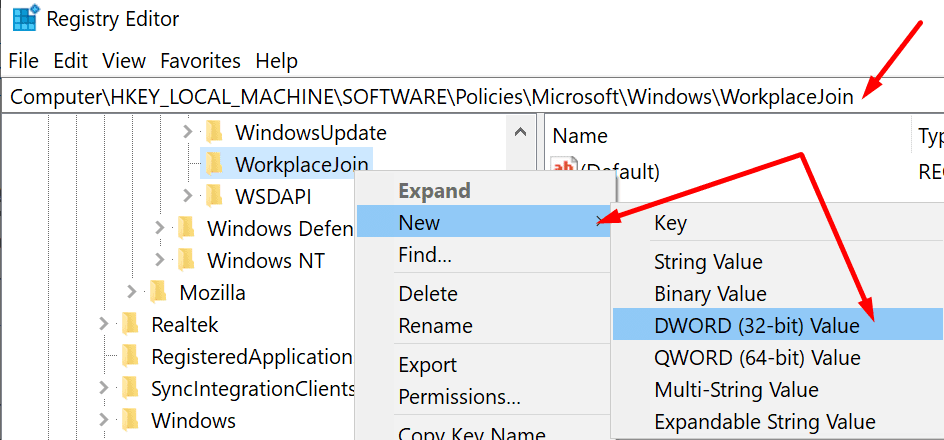
-
Tietokone\HKEY_LOCAL_MACHINE\SOFTWARE\Policies\Microsoft\Windows\WorkplaceJoin
- Nyt sinun on luotava uusi DWORD. Napsauta hiiren kakkospainikkeella kohtaa WorkplaceJoin ja valitse Uusi DWORD (32-bittinen). Nimeä se EstäAADWorkplaceLiity.
- Kaksoisnapsauta sitä ja aseta sen arvoksi 1.
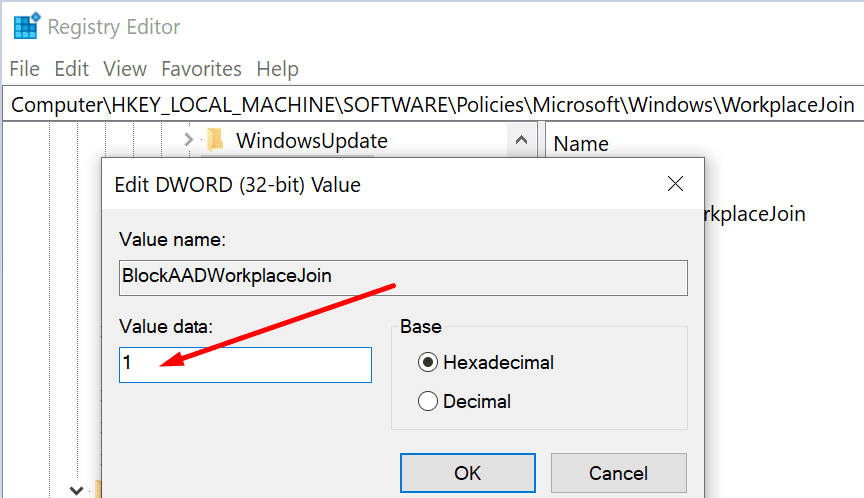
- Käynnistä File Explorer ja kirjoita %sovellustiedot%.
- Siirry sitten kohtaan AppData\Roaming\Microsoft\Teams.

- Poista kaikki kohteet tästä kansiosta. Tarkista, onko virhe poistunut.
Käytä tuettua selainta
Jos saat "Et pääse sinne täältä"-viestissä, varmista, että yrität käyttää organisaatiosi resursseja tuetun selaimen avulla. Azure Active Directory tukee seuraavia selaimia: Microsoft Edge, Internet Explorer, Google Chrome ja Safari. Päivitä selaimesi, jos käytössäsi on vanhentunut versio.